Como encontrar células com validação de dados no Excel?
Por padrão, a seta da validação de dados não aparece automaticamente. Se você quiser encontrar células que possuem validação de dados, pode ser necessário clicar em cada célula para exibir a seta uma por uma para confirmação, caso não tenha um método eficiente. Na verdade, com a função nativa do Excel - Localizar e Selecionar, encontrar células com validação de dados está se tornando mais fácil no seu trabalho.
Encontrar todas as células com validação de dados no Excel
Encontrar células com o mesmo tipo de validação de dados no Excel
Encontrar todas as células com validação de dados no Excel
É bastante fácil encontrar todas as células que possuem validação de dados na planilha atual; siga os passos abaixo.
1. Clique em Localizar e Selecionar > Validação de Dados na guia Página Inicial. Veja a captura de tela:

Então, todas as células que possuem validação de dados serão selecionadas na planilha atual.
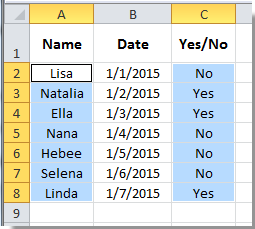

Desbloqueie a Magia do Excel com o Kutools AI
- Execução Inteligente: Realize operações de células, analise dados e crie gráficos — tudo impulsionado por comandos simples.
- Fórmulas Personalizadas: Gere fórmulas sob medida para otimizar seus fluxos de trabalho.
- Codificação VBA: Escreva e implemente código VBA sem esforço.
- Interpretação de Fórmulas: Compreenda fórmulas complexas com facilidade.
- Tradução de Texto: Supere barreiras linguísticas dentro de suas planilhas.
Encontrar células com o mesmo tipo de validação de dados no Excel
Além disso, você pode encontrar células que possuem o mesmo tipo de validação de dados no Excel com a função Selecionar e Localizar.
1. Selecione uma célula com a validação de dados que deseja encontrar em outras células.
2. Clique em Localizar e Selecionar > Ir Para Especial na guia Página Inicial.
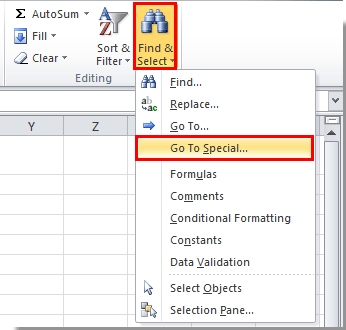
3. Na caixa de diálogo Ir Para Especial, marque as opções Validação de Dados e Mesmo, e finalmente clique no botão OK. Veja a captura de tela:
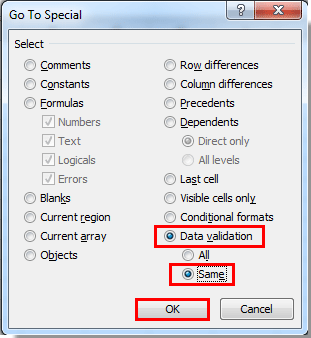
Então, todas as células com o mesmo tipo de validação de dados da célula selecionada serão imediatamente selecionadas.

Artigos relacionados:
- Como usar preenchimento automático ao digitar na lista suspensa do Excel?
- Como criar uma lista suspensa com seleções ou valores múltiplos no Excel?
- Como preencher automaticamente outras células ao selecionar valores na lista suspensa do Excel?
- Como encontrar células com formatação condicional no Excel?
Melhores Ferramentas de Produtividade para Office
Impulsione suas habilidades no Excel com Kutools para Excel e experimente uma eficiência incomparável. Kutools para Excel oferece mais de300 recursos avançados para aumentar a produtividade e economizar tempo. Clique aqui para acessar o recurso que você mais precisa...
Office Tab traz interface com abas para o Office e facilita muito seu trabalho
- Habilite edição e leitura por abas no Word, Excel, PowerPoint, Publisher, Access, Visio e Project.
- Abra e crie múltiplos documentos em novas abas de uma mesma janela, em vez de em novas janelas.
- Aumente sua produtividade em50% e economize centenas de cliques todos os dias!
Todos os complementos Kutools. Um instalador
O pacote Kutools for Office reúne complementos para Excel, Word, Outlook & PowerPoint, além do Office Tab Pro, sendo ideal para equipes que trabalham em vários aplicativos do Office.
- Pacote tudo-em-um — complementos para Excel, Word, Outlook & PowerPoint + Office Tab Pro
- Um instalador, uma licença — configuração em minutos (pronto para MSI)
- Trabalhe melhor em conjunto — produtividade otimizada entre os aplicativos do Office
- Avaliação completa por30 dias — sem registro e sem cartão de crédito
- Melhor custo-benefício — economize comparado à compra individual de add-ins